
ضبط الفقرات في TextEdit على الـ Mac
يمكنك ضبط المسافة البادئة للنص ومحاذاته في مستندات TextEdit.
ضبط محاذاة الفقرة
في تطبيق TextEdit
 على الـ Mac الخاص بك، انقر على فقرة، أو حدد عدة فقرات.
على الـ Mac الخاص بك، انقر على فقرة، أو حدد عدة فقرات.انقر على زر محاذاة
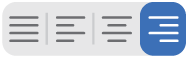 في شريط أدوات TextEdit.
في شريط أدوات TextEdit.
تعيين مسافات بادئة للفقرات
يمكنك استخدام المسطرة لضبط عناصر التحكم في المسافات البادئة للفقرات.

في تطبيق TextEdit
 على الـ Mac الخاص بك، اختر التنسيق > النص > إظهار المسطرة.
على الـ Mac الخاص بك، اختر التنسيق > النص > إظهار المسطرة.قم بأي مما يلي:
تعيين المسافة البادئة للسطر الأول من الفقرة: اسحب الشريط الأفقي.
تعيين المسافة البادئة اليمنى أو اليسرى للفقرة بأكملها: اسحب المثلثين المتجهين إلى الأسفل.
تعيين إيقافات علامات جدولة
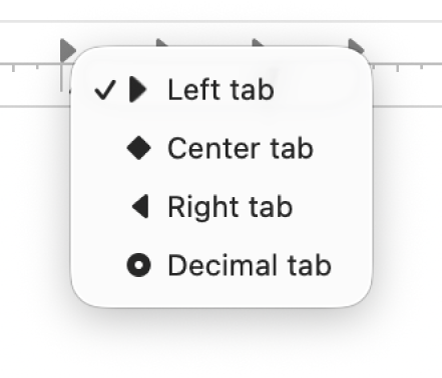
يمكنك استخدام علامات الجدولة على المسطرة لمحاذاة النص.
في تطبيق TextEdit
 على الـ Mac الخاص بك، اختر التنسيق > النص > إظهار المسطرة.
على الـ Mac الخاص بك، اختر التنسيق > النص > إظهار المسطرة.قم بأي مما يلي:
إضافة علامة جدولة: انقر على المسطرة في المكان الذي تريده لعلامة الجدولة.
تغيير نوع علامة الجدولة: اضغط على مفتاح control مع النقر على علامة جدولة (مثل
 )، ثم اختر إحدى علامات الجدولة التالية:
)، ثم اختر إحدى علامات الجدولة التالية:علامة جدولة يسرى: محاذاة النص إلى اليسار.
علامة جدولة وسطى: توسيط النص.
علامة جدولة يمنى: محاذاة النص إلى اليمين.
علامة جدولة عشرية: محاذاة الأرقام حول نقطة عشرية.
نقل علامة جدولة: قم بسحب علامة الجدولة إلى اليسار أو اليمين في حدود المسطرة.
حذف علامة جدولة: اسحب الأيقونة الخاصة بها بعيدًا عن المسطرة.
ملاحظة: لا يمكنك إضافة علامات الجدولة في خلايا الجدول. لمحاذاة النص في خلية الجدول، انظر إضافة الجداول والقوائم إلى مستند.
نسخ المسطرة
بعد تعيين المسافات البادئة للنص ومحاذاته، يمكنك تطبيق نفس الإعدادات في مستند آخر عن طريق نسخ المسطرة.
في تطبيق TextEdit
 على الـ Mac الخاص بك، افتح المستند الذي يتضمن الإعدادات التي ترغب في نسخها، ثم اختر التنسيق > النص > نسخ المسطرة.
على الـ Mac الخاص بك، افتح المستند الذي يتضمن الإعدادات التي ترغب في نسخها، ثم اختر التنسيق > النص > نسخ المسطرة.قم بإنشاء أو فتح المستند الآخر الذي ترغب في تطبيق نفس الإعدادات فيه.
قم باختيار تنسيق > نص > لصق المسطرة.